Зміст
Сьогодні один з моїх клієнтів приніс мені свій ноутбук для вирішення наступної проблеми: Windows 10 застрягла при встановленні останнього оновлення Windows 10 Anniversary Update, на екрані "Робота над оновленнями".

Опис проблеми: Після завершення завантаження оновлення Windows 10 Anniversary (1607) або Windows 10 Creators (1703) система перезавантажується і починає установку оновлення. Через деякий час (а може і кілька перезавантажень) операція оновлення застряє на екрані "робота над оновленнями" (або на чорному екрані "крутиться коло з крапок"), а інших ознак роботи на комутаторі немає (наприклад, індикатор жорсткого диска не світиться).вимкнено).
Єдиний спосіб обійти проблему "зависання" оновлень - примусово вимкнути комп'ютер (затиснувши кнопку живлення приблизно на 7-10 секунд) та увімкнути його знову. Після цього Windows може знову "зависати", але при повторному вимкненні/ввімкненні система відкидає всі зміни, відновлює попередню версію Windows та нормально завантажується.
У цьому посібнику ви знайдете докладні інструкції про те, як вирішити проблему із застряганням Windows 10 Anniversary Update.
Як виправити застрягання Windows 10 Anniversary Update або Creators Update при установці.
Це важливо: Перш ніж приступити до оновлення системи, повністю видалити в "Урядовому кур'єрі". антивірус програму або будь-яку іншу безпека програму з вашої системи.
Спосіб 1. відключити всі підключені пристрої.спосіб 2. відтворити папку "SoftwareDistribution".спосіб 3. завантажити та встановити Windows 10 Update вручну.спосіб 4. відновити системні файли за допомогою SFC.спосіб 5. відключити швидкий запуск.спосіб 6. заборонити встановлення Windows 10 Update. спосіб 1. відключити всі підключені пристрої.
Найефективнішим методом вирішення проблеми "Застрягла установка оновлення Windows 10" є вимкнення комп'ютера та відключення всіх підключених пристроїв на комп'ютері. Для виконання цього завдання необхідно вимкнути комп'ютер:
1. натисніть і утримуйте кнопку живлення протягом 15-20 секунд, щоб вимкнути пристрій.
2. від'єднайте всі підключені пристрої на вашому комп'ютері, включаючи будь-які USB-диски, принтери, USB-ключі (наприклад, бездротову мишу або клавіатуру, бездротову карту Ethernet тощо).
3. від'єднайте шнур живлення, а якщо ви використовуєте ноутбук, вийміть також акумулятор.
4. після того, як все відключено, натисніть і утримуйте кнопку живлення, приблизно 15-20 секунд.
5. покладіть на місце шнур живлення і підключіть тільки необхідні пристрої (наприклад, клавіатуру, мишу або монітор). Залиште відключеними всі інші USB-пристрої, які не потрібні для завантаження (USB-накопичувачі, USB-принтери і т.д.).
6. увімкніть комп'ютер.
У багатьох випадках вищевказане просте рішення може виправити проблеми "Windows 10 Anniversary Update застрягло" або "Windows 10 Creators Update застрягло".
Спосіб 2. Відтворити папку "SoftwareDistribution".
Папка C:\Windows\SoftwareDistribution є місцем, де Windows зберігає нові оновлення після їх завантаження. У багатьох випадках вміст папки "SoftwareDistribution" пошкоджується і викликає проблеми при завантаженні або встановленні оновлень. У цих випадках всі ці проблеми можна обійти, видаливши і заново створивши папку "SoftwareDistribution". Для цього потрібно
1. Одночасно натисніть кнопку Перемога  + R клавіші для відкриття командного вікна запуску.
+ R клавіші для відкриття командного вікна запуску.
2. Введіть наступну команду і натисніть ГАРАЗД.
- services.msc
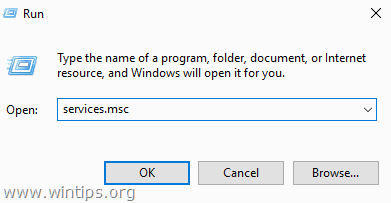
3. У переліку послуг, на правій панелі знайдіть Оновлення Windows служба.
4. Клацніть правою кнопкою миші по службі "Windows Update" і виберіть Стоп! .
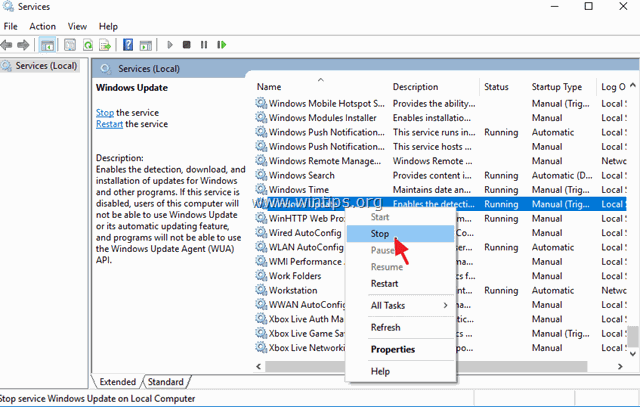
5. Закрити Вікно "Послуги".
6. Відкрийте Провідник Windows і перейдіть до C:\Windows папка.
7. Визначити місцезнаходження, а потім Видалити в "Урядовому кур'єрі". Розповсюдження програмного забезпечення Папка.
* Примітка: Якщо не вдається видалити папку з помилкою "Папка використовується - спробуйте ще раз", то перезавантажте Windows в "Безпечному режимі" і повторіть процедуру.
8. перезапуск твій комп'ютер.
9. Після перезавантаження перейдіть до Старт  > Налаштування > Оновлення та безпека .
> Налаштування > Оновлення та безпека .
10. перевірте наявність оновлень і встановити їх.
Спосіб 3. Завантажити та встановити Windows 10 Update вручну.
1. завантажте інструмент оновлення Windows 10 для версії Windows 10, яку ви хочете встановити.
- Інструмент оновлення Windows 10 Anniversary Upgrade Tool (Windows 10 1607) ( Windows10Upgrade28084.exe) Інструмент оновлення Windows 10 Creator Ugrader (Windows 10 1703) (Windows10Upgrade9252.exe).
2. запустіть засіб оновлення Windows 10 і натисніть кнопку Оновити зараз кнопку.
3. дотримуйтесь вказівок на екрані, щоб встановити Оновлення.
Спосіб 4. Відновлення системних файлів за допомогою SFC.
Якщо у вас все ж виникли проблеми з установкою Windows Update, то спробуйте відновити системні файли Windows за допомогою утиліти командного рядка SFC. Для цього:
1. Клацніть правою кнопкою миші на Старт меню  та оберіть Командний рядок (Admin).
та оберіть Командний рядок (Admin).
2. Введіть наступну команду і натисніть Увійдіть :
- SFC /SCANNOW
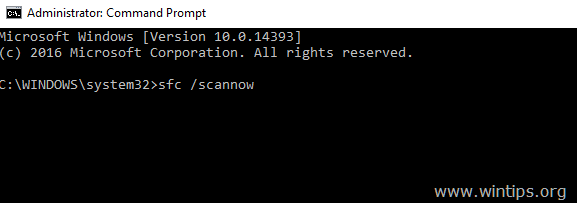
Спосіб 5. Відключити швидкий запуск.
У деяких випадках рішенням для усунення проблем із застряганням при встановленні оновлень Windows 10 є вимкнення функції швидкого запуску.
1. Натисніть " Вікна ”  + " R ", щоб завантажити клавіші Біжи діалогове вікно.
+ " R ", щоб завантажити клавіші Біжи діалогове вікно.
2. Введіть " пульт управління" і натисніть Увійдіть .
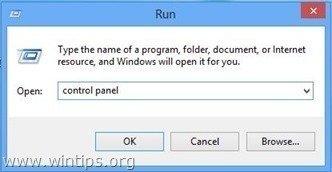
3 Змініть Переглянути по (вгорі праворуч) до Маленькі іконки а потім натисніть Варіанти живлення .
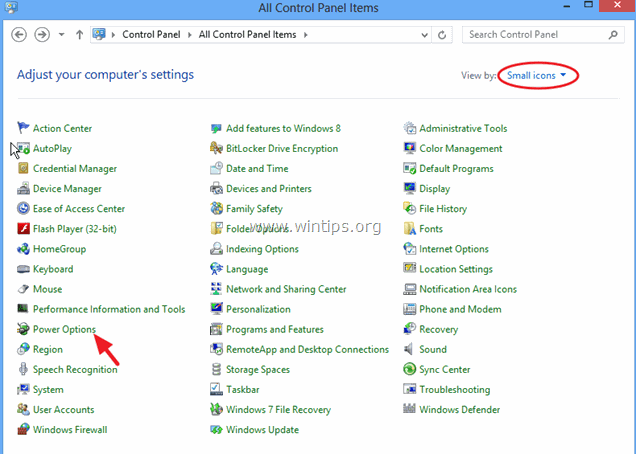
4. Зліва виберіть " Виберіть, що роблять кнопки живлення ".
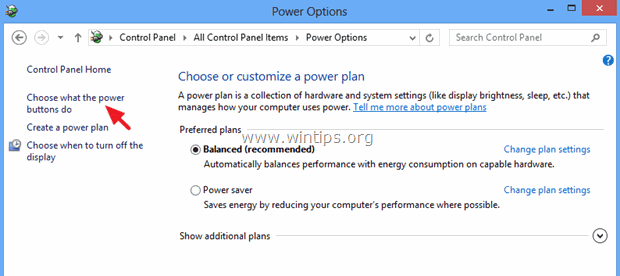
5. Натисніть на " Зміна налаштувань, які на даний момент недоступні "опція".
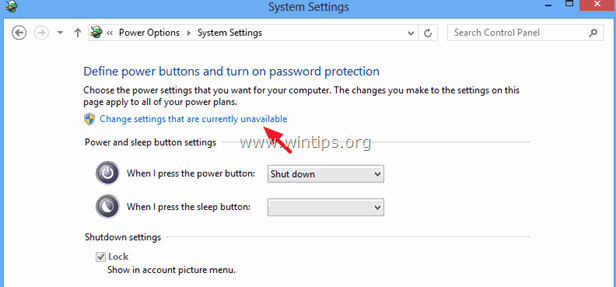
6. Прокрутіть вниз і зняти галочку " Увімкніть швидкий запуск (рекомендується) " і натисніть кнопку Зберегти зміни.
* Примітка: Якщо " Увімкніть швидкий запуск (рекомендується) " відсутня у цьому вікні, то вам необхідно увімкнути сплячий режим на вашому комп'ютері.
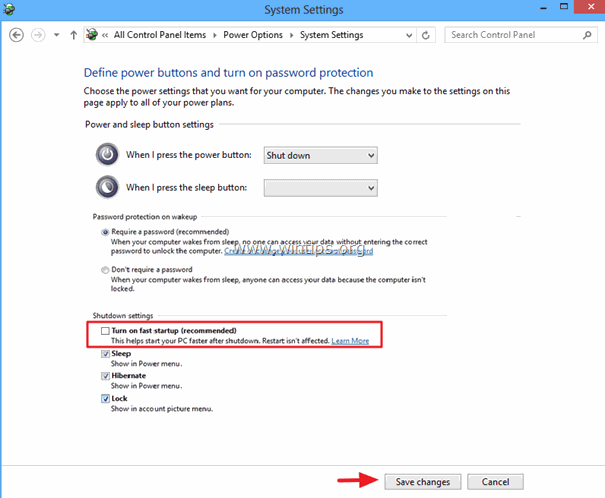
Спосіб 6. Заборонити установку Windows 10 Update.
Якщо жоден з перерахованих вище способів не допомагає, то запобігти установці оновлень, відключивши службу Windows Update. Для цього:
1. Одночасно натисніть кнопку Перемога  + R клавіші для відкриття командного вікна запуску.
+ R клавіші для відкриття командного вікна запуску.
2. Введіть наступну команду і натисніть ГАРАЗД.
- services.msc
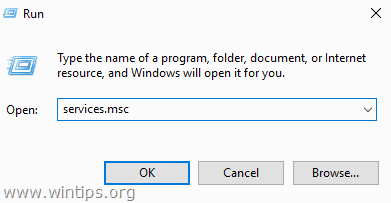
3. Подвійний клік для запуску Оновлення Windows майна служби.
4. Встановіть значення Тип запуску до Інваліди і натисніть ГАРАЗД.
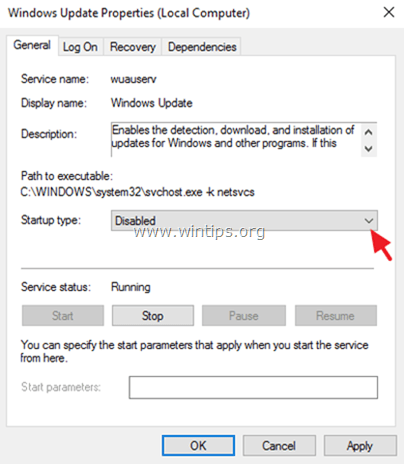
5. перезапуск твій комп'ютер.
Ось і все! Дайте мені знати, якщо цей посібник допоміг вам, залишивши свій коментар про ваш досвід. Будь ласка, поставте лайк і поділіться цим посібником, щоб допомогти іншим.

Енді Девіс
Блог системного адміністратора про Windows





